下載和更新適用於 Windows 10 PC 的 Huion 驅動程序
已發表: 2022-01-21閱讀本文以了解下載和安裝適用於 Windows 10 PC 的 Huion 驅動程序的簡單方法。
您是否使用 Huion 先進的功能強大的數位板、LED 燈墊和其他 Huion 設備? 如果是,那麼您還應該了解讓 Huion 驅動程序保持最新以確保 Huion 設備的順利運行是多麼重要。 更新的系統驅動程序可幫助您防止所有與硬件相關的問題,並為您在 Huion 數位板和其他設備上提供輕鬆和適當的工作體驗。
在這篇文章中,我們將向您展示在 Windows 10 PC 上輕鬆下載 Huion 驅動程序的 4 種非繁瑣方法。
4 種簡單的方法來下載、安裝和更新適用於 Windows 10 PC 的 Huion 驅動程序
在 Windows 10 上執行 Huion 驅動程序有四種方法。所有方法都保證 100% 工作,唯一的區別是時間和精力消耗。 此外,下面列出的所有方法的便利程度都不同。 讓我們在下面閱讀它們!
方法一:官網手動安裝Huion驅動
和其他廠商一樣,Huion 也為自己提供驅動支持。 因此,用戶始終可以選擇在慧安官方網站上搜索正確的驅動程序。 以下是如何為您的高級 Huion 平板電腦下載和安裝最新版本的驅動程序。
第一步:訪問匯安官網。
第 2 步:從頁面頂部選擇支持,然後單擊下載。
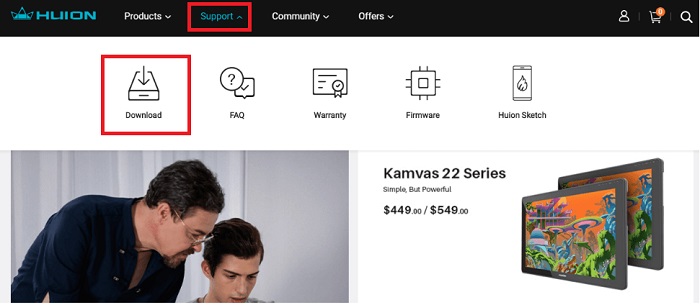
第 3 步:之後,您可以寫下您的產品名稱或選擇您的操作系統的型號和類型以找到所需的 Huion 驅動程序。
具體來說,我們以匯安H420 USB平板為例。 請參閱下面共享的圖像以供參考。
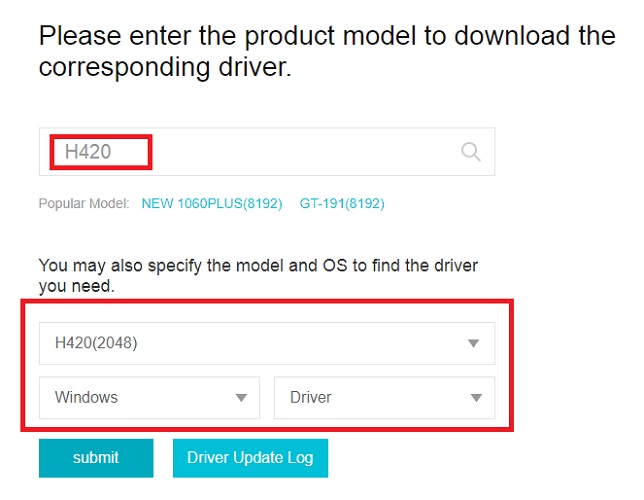
第 4 步:然後,單擊下載以獲取 Huion H20 的設置文件。

第 5 步:下載驅動程序文件後,運行它並完成屏幕上的說明以完成安裝過程。
一切完成後,重新啟動您的 PC 以保存最近所做的更改。 而且,您已經自行安裝了正確版本的 Huion 驅動程序。 這種方法有點耗時,容易出錯,並且需要大量的技術知識。 因此,如果您不熟悉此方法,則建議避免使用此方法。 嘗試另一種安裝驅動程序的方法,沒有任何麻煩。
另請參閱: 2020 年 11 大最佳 Android 遊戲平板電腦
方法二:使用Bit Driver Updater自動更新Huion驅動(推薦)
您是否覺得手動更新驅動程序有點複雜? 然後,建議您使用 Bit Driver Updater 自動更新驅動程序。
Bit Driver Updater 是一個著名的驅動程序更新解決方案,專門用於改進和更新您的 PC 的每一點。 該軟件會自動識別您的 PC,然後為您提供最合適的驅動程序更新。 這是替換 PC 上所有有故障的 Windows 驅動程序的一種更輕鬆的方法。
以下是使用 Bit Driver Updater 在 Windows 10 上下載和更新 Huion 驅動程序的分步教程:
第 1 步:要開始使用,請從其官方網站下載Bit Driver Updater。 您可以通過下面提供的按鈕免費執行此操作。
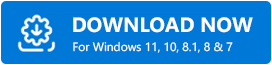
第 2 步:雙擊下載的文件並按照安裝嚮導完成該過程。
第 3 步:在您的 PC 上啟動 Bit Driver Updater,然後單擊左側窗格中的“掃描”按鈕。

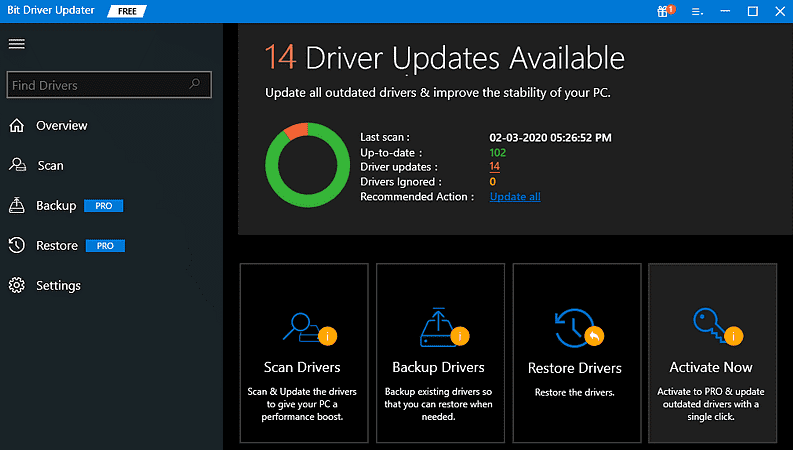
第 4 步:等待它完成掃描過程。
第 5 步:檢查掃描結果,然後單擊出現在過時的 Huion 驅動程序旁邊的立即更新按鈕。
第 6 步:或者,您也可以單擊全部更新按鈕。 通過這種方式,您可以一次執行批量驅動程序下載,從而節省大量時間和手動操作。
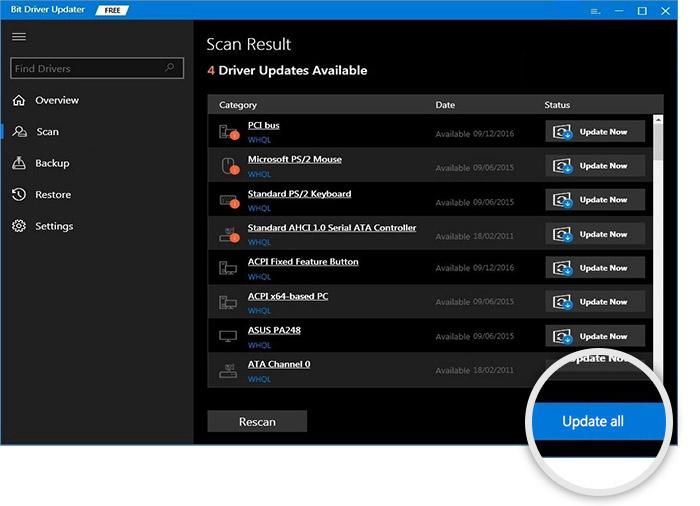
但是,當您單擊全部更新時,系統會提示您升級到其專業版。 Bit Driver Updater 的專業版比免費版更有價值,因為它使您能夠充分利用該軟件。 除此之外,該軟件還提供 24/7 全天候技術支持和完整的退款保證。
另請參閱:如何從相機 SD 卡中恢復已刪除的照片
方法 3:在設備管理器中下載和更新 Huion 驅動程序
Windows 有一個稱為設備管理器的內置實用工具,可讓用戶更新設備驅動程序並修復與驅動程序相關的一般硬件問題。 因此,為了使用 Windows 默認工具更新 Huion 驅動程序,您需要遵循以下步驟:
第 1 步:同時按Windows + X鍵盤鍵。
第 2 步:然後,從快速訪問菜單列表中查找設備管理器並單擊它。
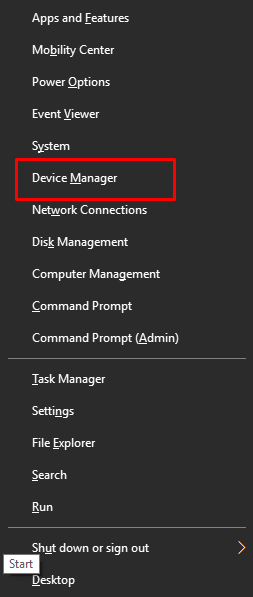
第 3 步:在設備管理器窗口中,找到並單擊您的 Huion 設備右鍵選擇更新驅動程序軟件。
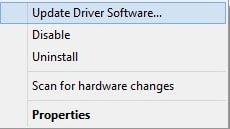
第 4 步:之後,您將看到兩個選項,您需要選擇一個說自動搜索更新的驅動程序軟件。
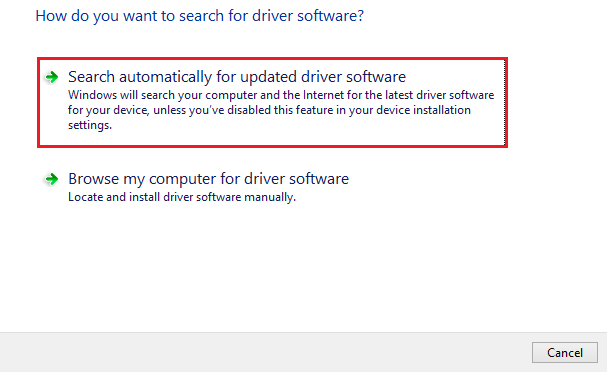
就這樣! 現在,請耐心等待,讓設備管理器在您的系統上查找並下載所需的驅動程序更新。
方法四:運行 Windows 更新下載 Huion 驅動
最後但同樣重要的是,用戶還可以使用 Windows Update 在您的 Windows PC 上查找、下載和安裝最新的驅動程序更新。 要下載 Huion 驅動程序,請按照以下共享的步驟操作:
第 1 步:在 Windows 10 上,轉到“開始”菜單按鈕並單擊它。 然後,單擊齒輪(設置)圖標。
第 2 步:這將打開 Windows 設置。 現在,您需要選擇更新和安全選項。
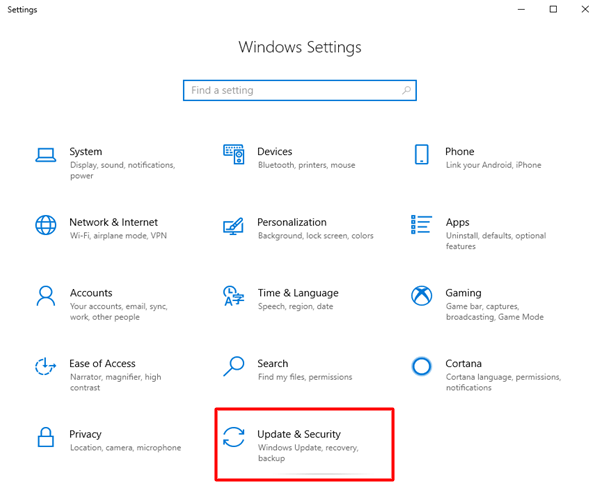
第 3 步:從左側窗格中,選擇 Windows 更新,然後單擊右側的檢查更新。
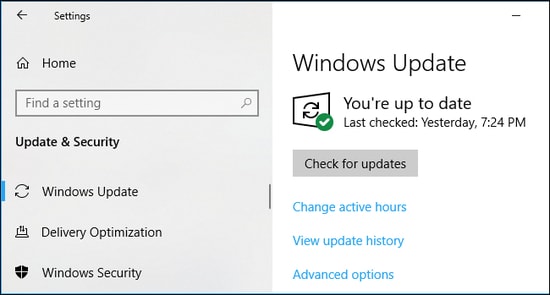
等待並讓 Windows 操作系統查找並安裝可用的驅動程序更新。 執行 Windows 更新不僅會更新您的驅動程序,還會帶來錯誤修復、附加功能並提高整體 PC 性能。
另請參閱:如何修復 Wacom Pen 在 Windows 10 上不起作用
Huion 驅動程序在 Windows 10 上下載、安裝和更新:完成
Huion 圖形數位板旨在激發數字藝術領域的創造力。 並且,不時更新其相應的驅動程序以確保順利運行非常重要。 為了使這個過程變得更加容易,我們列出了一些有效的方法,可幫助您在 Windows 10 上輕鬆下載和更新 Huion 驅動程序。
這個詳細的安裝指南對您有幫助嗎? 如果您有進一步的建議或疑問,請在下面的評論中告訴我們。 此外,如需更多與技術相關的文章,請訂閱我們的時事通訊。 此外,請在 Facebook、Twitter、Instagram 和 Pinterest 上關注我們。
